win10怎么升级到10586|win10升级到10586版的方法
更新时间:2015-11-11 16:17:56作者:ujiaoshou
win10预览版10240更新到10576后,大家一直很想知道怎么升级到这个版本。下面是u教授官网一位用户升级的经验,大家可以参考看看别人升级的方法。
具体方法如下:
1、点开win10“开始菜单”就能看到“设置”,然后打开设置;
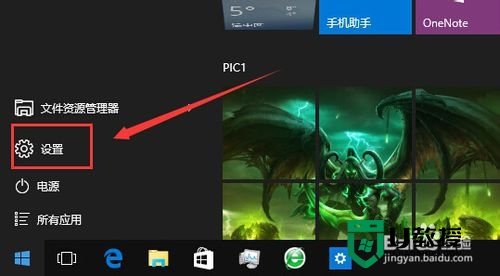
2、看到页面中的“更新和安全”,在这里面可以调整更新、恢复、备份等有关的设置;
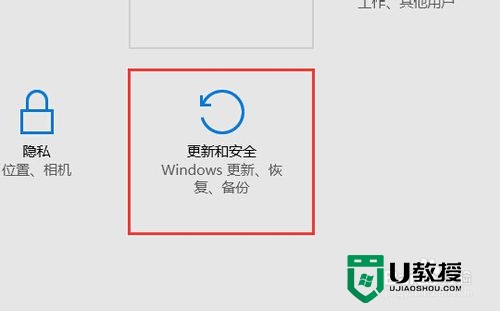
3、至于下载的时间就看个人的电脑的情况了,有快有慢的;
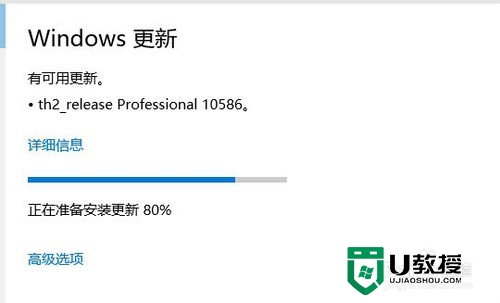
4、系统自动下载完了大补丁以后就开始更新10586了,等待系统更细;



5、系统会经过好几次自动重启才更新完,完成后也提示让我们手动重启一次。
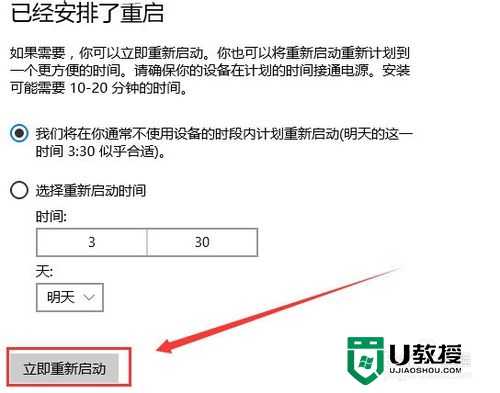
以上就是win10怎么升级到10586的全部内容,大家如果还有不懂的话可以参照上文去设置,或者到u教授查看其他相关教程。
相关教程:
win7升级win10失败
- 上一篇: win10开机时如何进入安全模式
- 下一篇: win7系统禁止浏览网页自动保存密码的方法
win10怎么升级到10586|win10升级到10586版的方法相关教程
- Win11如何从22H2升级到23H2-Win11 22H2升级23H2的方法
- Win11如何从22H2升级到23H2-Win11 22H2升级23H2的方法
- win8.1电脑怎么升级到win10|win8.1升级win10的方法
- 怎么升级到win10 22h2版本?升级win11 22h2几种方法
- 电脑浏览器怎么升级ie11 电脑浏览器升级到ie11的方法
- ie8浏览器怎么升级到ie11 如何将ie8升级到ie11
- win10升级win11方法 win10系统如何升级到win11
- win11 22h2没收到推送怎么升级?升级win11 22h2几种方法
- win11 22h2没收到推送怎么升级?升级win11 22h2几种方法
- Win10怎么升级Win11?win10升级win11免tpm2.0方法(跳过tpm强制升级)
- 5.6.3737 官方版
- 5.6.3737 官方版
- Win7安装声卡驱动还是没有声音怎么办 Win7声卡驱动怎么卸载重装
- Win7如何取消非活动时以透明状态显示语言栏 Win7取消透明状态方法
- Windows11怎么下载安装PowerToys Windows11安装PowerToys方法教程
- 如何用腾讯电脑管家进行指定位置杀毒图解

